ps中想要设计一个铅笔头的图标,该怎么设计呢?下面我们就来看看详细的教程。

1、先把铅笔图标的背景设定为水灰色,再用钢笔工具把这个铅笔描绘出来,成为一个两头尖的封闭路径。
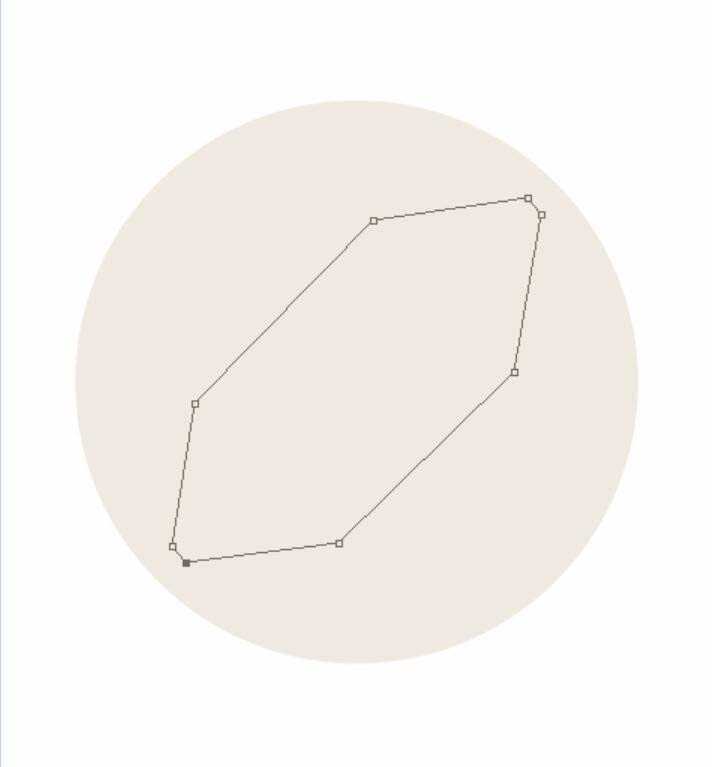
2、用路径调整工具调节一下这个铅笔的形状,再转换成一个铅笔的选区,进行一个淡红色的填充。
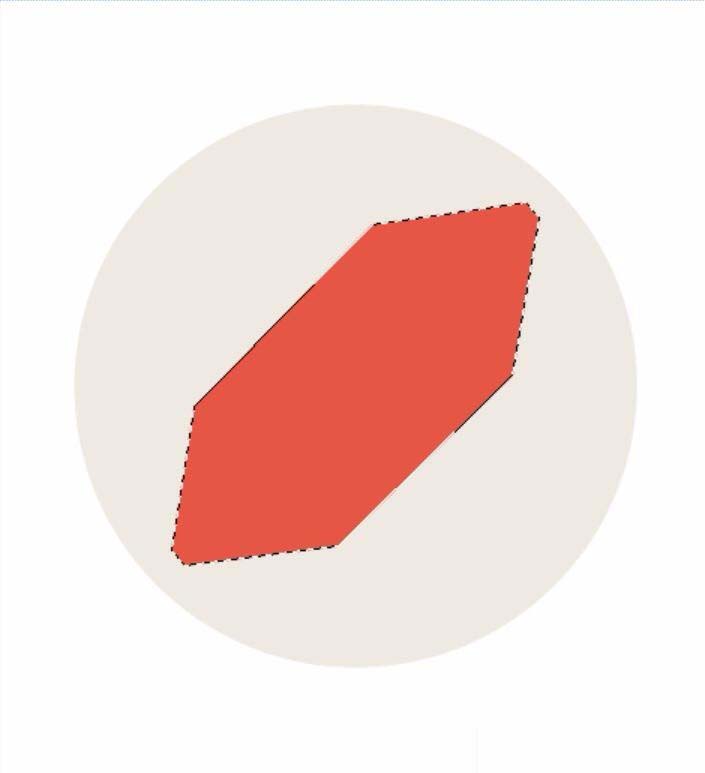
3、对于铅笔进行一个黑色的描边,并在其中间部分用钢笔绘制出一个封闭的四边形路径,这个路径是铅笔的中间部分。
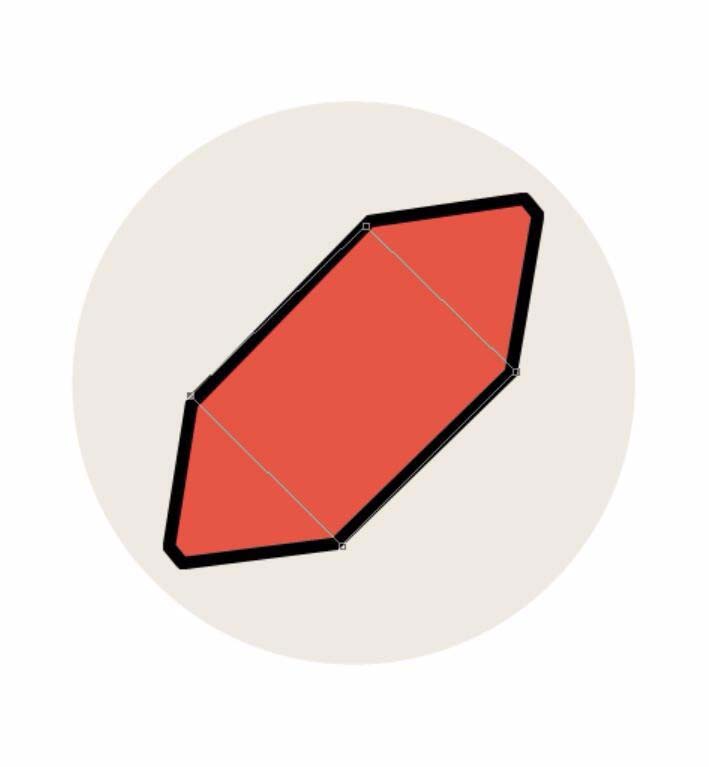
4、把四边形路径转换成一个选区,再填充一个淡黄色,并进行一个四周的描边处理。
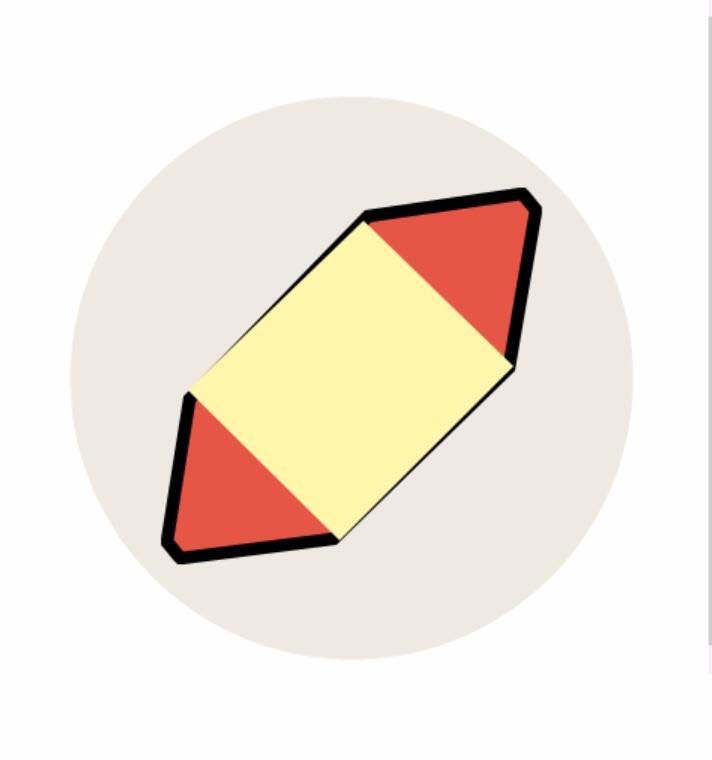
5、在钢笔的中间位置,我们继续使用钢笔工具来勾勒出一个红色的小心形状,准备修饰这支铅笔。
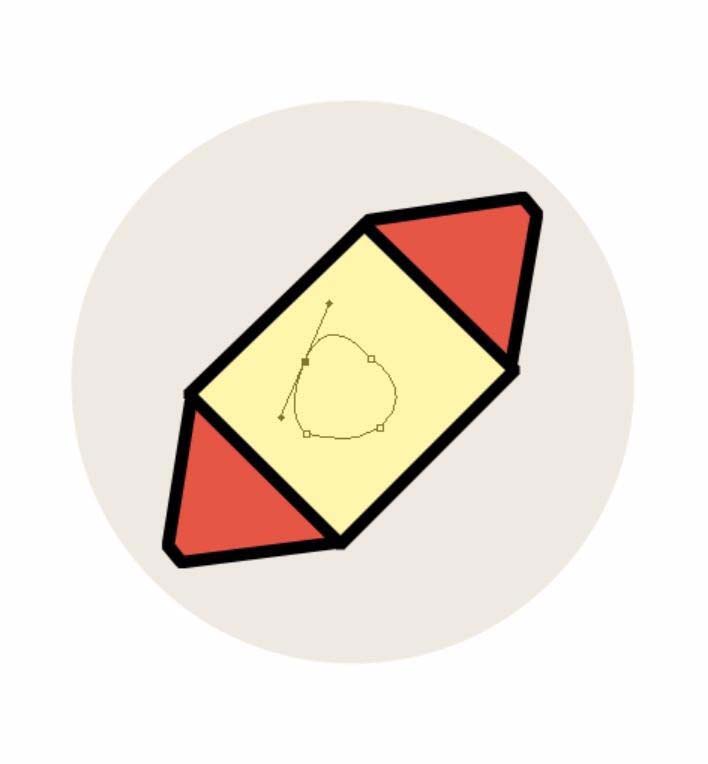
6、完成铅笔中间小心的红色填充,再对于小心的顶端进行钢笔工具的绘制,让其有了茎秆,这就是钢笔路径描边所获得的!
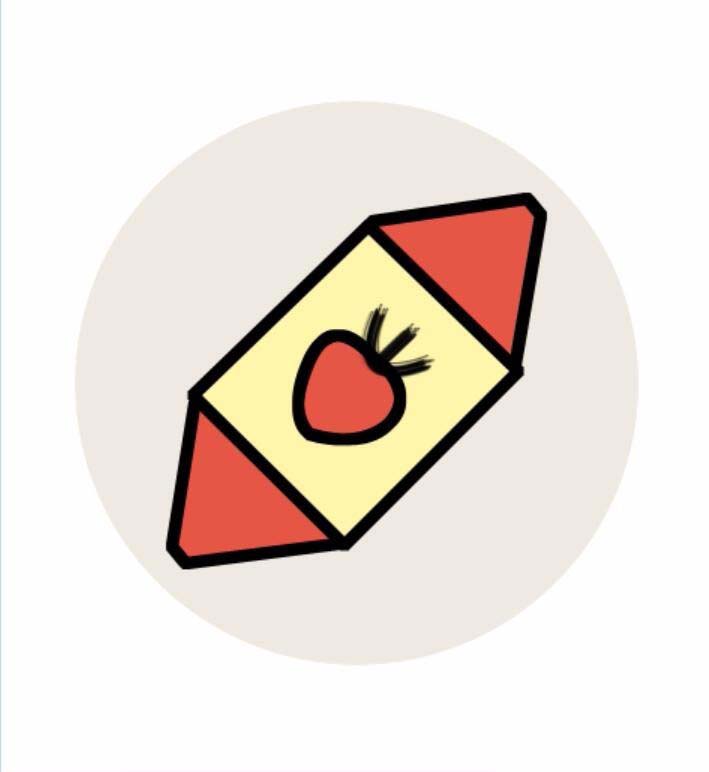
以上就是ps设计铅笔图标的教程,请继续关注软件云。